設定Windows啟動方式,IT技術
導讀:IT技術IT技術 系統配置程序 msconfig 是Windows系統中最主要的設置管理程序之一,但并不是每一個Windows用戶都能夠掌握該程序的使用方法。下面,CHIP學習電腦技術的網址自己組建云電腦技術。

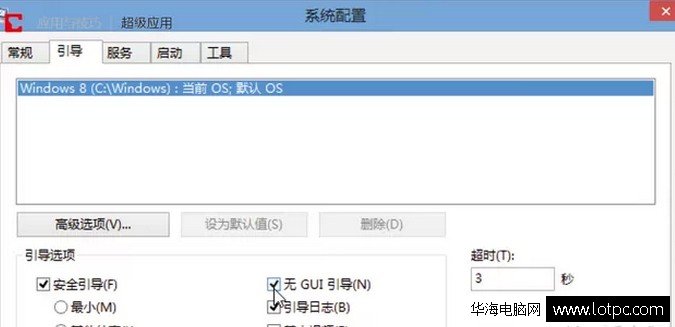 系統配置程序“msconfig”是Windows系統中最主要的設置管理程序之一,但并不是每一個Windows用戶都能夠掌握該程序的使用方法。下面,CHIP將為大家介紹該程序的一些使用技巧以及其在Windows 8中使用時的注意事項。
簡單地鍵入“msconfig”運行即可打開系統配置程序,該程序曾經是Windows系統的一個隱藏工具,而現如今已經是眾所周知的系統設置管理程序之一,并且其重要性在Windows 8中絲毫不減:由于Windows 8中無法通過F8鍵使用安全模式啟動,所以如果不準備使用系統安裝光盤啟動,那么使用系統配置程序將是最為便利的方法。
首先,在搜索欄鍵入“msconfig”查找系統配置程序,如果準備經常使用該程序,則可以將其鎖定到任務欄或者添加一個桌網seo優化趨勢面的快捷方式,接下來,單擊切換到“引導”選項卡,選中“安全引導”并根據自己的需要選擇需要的啟動選項,例如“最小”或者“網絡”,即可確保系統在下次啟動時在安全模式下啟動。其次,我們還可以通過“無GUI引導”和“引導日志”等選項進一步自定義啟動方式和記錄啟動進程的信息。
更多啟動選項
通過“服務”和&建設網站公司ldquo;啟動”選項卡我們可以選擇在系統啟動時自動加載的服務和程序,但是只能夠根據列出的原自動加載服務和程序進行選擇,選擇禁用或者繼續允許現有的服務和程序自動加載,無法添加新的選項,也無法刪除原有的選項,即使該項目已經被禁用。
而在Windows 8中“啟動”選項卡的功能被取消,相關的功能被轉移到任務管理器中,在該系統中任務管理器“啟動”選項卡與系統配置程序“啟動”選項卡的原理基本相同,可以使用相同的方法進行管理。
如果確實希望將系統配置程序中我們已經禁用的項目刪除,那么可以通過注冊表編輯器進行清理。首先,運行“regedit”打開注冊表編輯器,依次點擊展開“HKEY_LOCAL_MACHINE\SOFTWARE\Microsoft\Shared Tools\MSConfig”,通過該注冊表項下“services”、“startupfolder”和“startupreg”等子項,我們可以找到在系統配置程序中被禁用的項目,找到希望刪除的項目,右擊該項目后選擇“刪除”即可。
系統配置程序“msconfig”是Windows系統中最主要的設置管理程序之一,但并不是每一個Windows用戶都能夠掌握該程序的使用方法。下面,CHIP將為大家介紹該程序的一些使用技巧以及其在Windows 8中使用時的注意事項。
簡單地鍵入“msconfig”運行即可打開系統配置程序,該程序曾經是Windows系統的一個隱藏工具,而現如今已經是眾所周知的系統設置管理程序之一,并且其重要性在Windows 8中絲毫不減:由于Windows 8中無法通過F8鍵使用安全模式啟動,所以如果不準備使用系統安裝光盤啟動,那么使用系統配置程序將是最為便利的方法。
首先,在搜索欄鍵入“msconfig”查找系統配置程序,如果準備經常使用該程序,則可以將其鎖定到任務欄或者添加一個桌網seo優化趨勢面的快捷方式,接下來,單擊切換到“引導”選項卡,選中“安全引導”并根據自己的需要選擇需要的啟動選項,例如“最小”或者“網絡”,即可確保系統在下次啟動時在安全模式下啟動。其次,我們還可以通過“無GUI引導”和“引導日志”等選項進一步自定義啟動方式和記錄啟動進程的信息。
更多啟動選項
通過“服務”和&建設網站公司ldquo;啟動”選項卡我們可以選擇在系統啟動時自動加載的服務和程序,但是只能夠根據列出的原自動加載服務和程序進行選擇,選擇禁用或者繼續允許現有的服務和程序自動加載,無法添加新的選項,也無法刪除原有的選項,即使該項目已經被禁用。
而在Windows 8中“啟動”選項卡的功能被取消,相關的功能被轉移到任務管理器中,在該系統中任務管理器“啟動”選項卡與系統配置程序“啟動”選項卡的原理基本相同,可以使用相同的方法進行管理。
如果確實希望將系統配置程序中我們已經禁用的項目刪除,那么可以通過注冊表編輯器進行清理。首先,運行“regedit”打開注冊表編輯器,依次點擊展開“HKEY_LOCAL_MACHINE\SOFTWARE\Microsoft\Shared Tools\MSConfig”,通過該注冊表項下“services”、“startupfolder”和“startupreg”等子項,我們可以找到在系統配置程序中被禁用的項目,找到希望刪除的項目,右擊該項目后選擇“刪除”即可。
聲明: 本文由我的SEOUC技術文章主頁發布于:2023-06-30 ,文章設定Windows啟動方式,IT技術主要講述標簽,方式,Win網站建設源碼以及服務器配置搭建相關技術文章。轉載請保留鏈接: http://www.bifwcx.com/article/it_24016.html

















